Crea un diseño de logotipo perfectamente geométrico en Illustrator
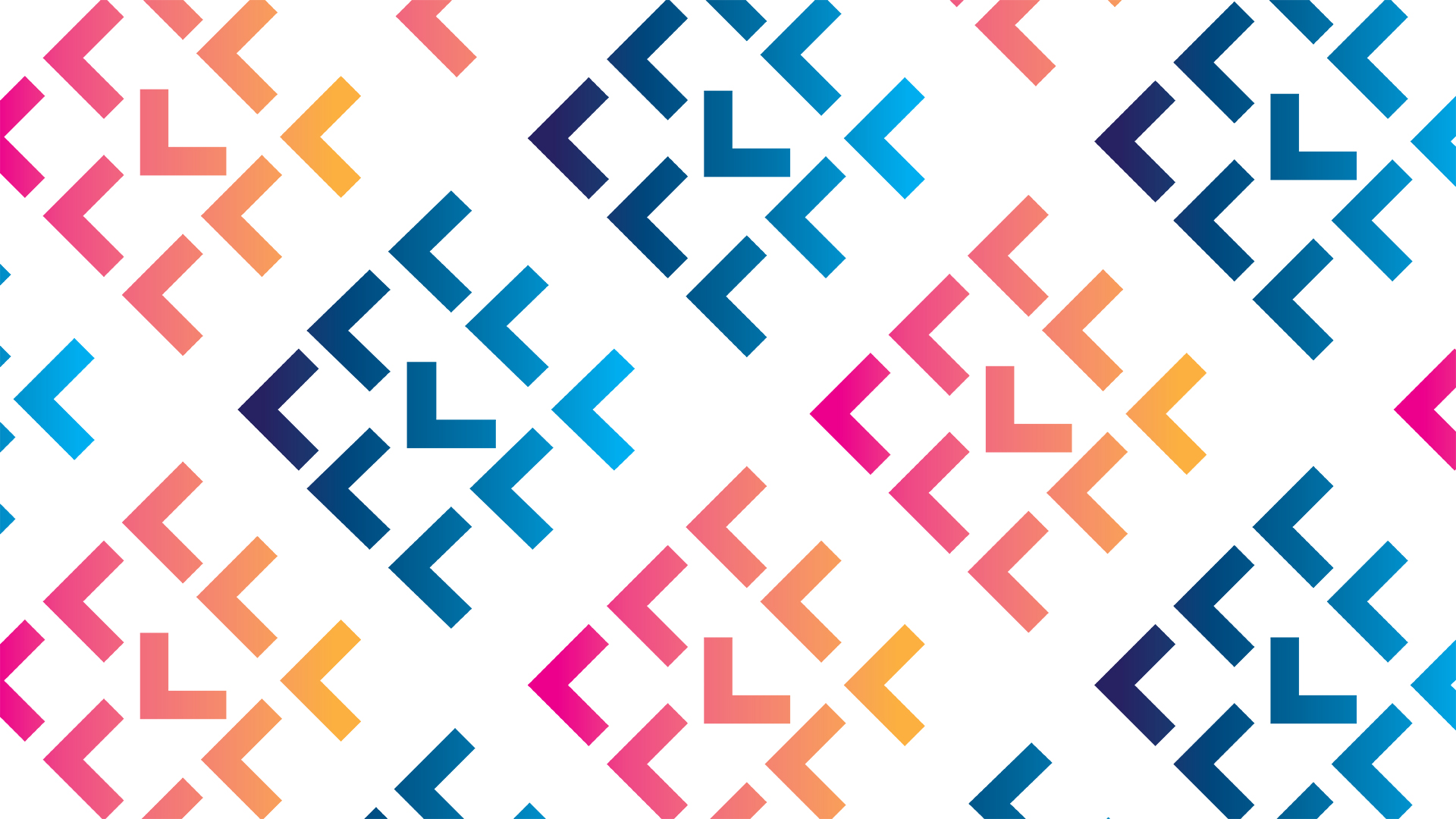
En este corto Tutorial de ilustrador , diseñador Will Paterson Camina por cómo crear un diseño de logotipo perfectamente geométrico en Adobe Illustrator.
Desde la creación de un patrón inicial utilizando guías inteligentes para eliminar áreas a partir de formas usando la herramienta de la herramienta Forma del constructor o la herramienta PATHFINDER, agregando gradientes y usando los atajos de teclados, aprenderá una serie de técnicas útiles para trabajar de manera más eficiente en Illustrator, que puede solicitar Tus propios diseños.
Puede elegir seguir el tutorial de video arriba, o trabajar a través de los pasos escritos a continuación, lo que funcione para usted. Y no olvides revisar nuestra lista de 100 increíbles tutoriales ilustradores Para más consejos de inspiración y técnica.
01. Crea una forma de diamante.
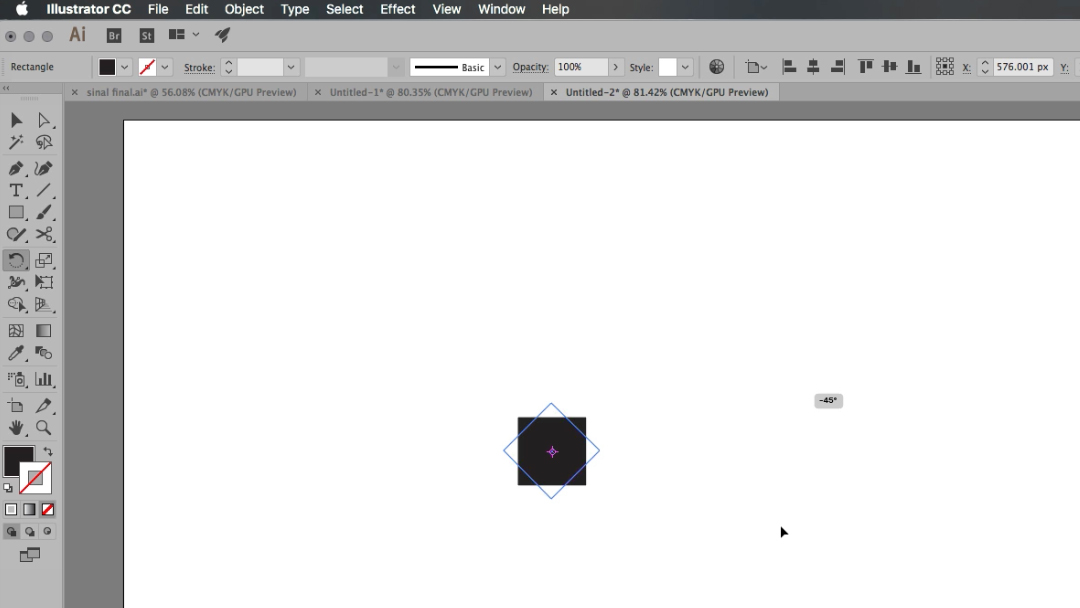
Seleccione la herramienta Rectángulo desde el panel Herramientas y mantenga presionado Cambio para crear una forma cuadrada. Seleccione el cuadrado, elija la herramienta de rotación (o golpea R ) y espera Cambio Para rotarlo 90 grados.
02. duplicar la forma
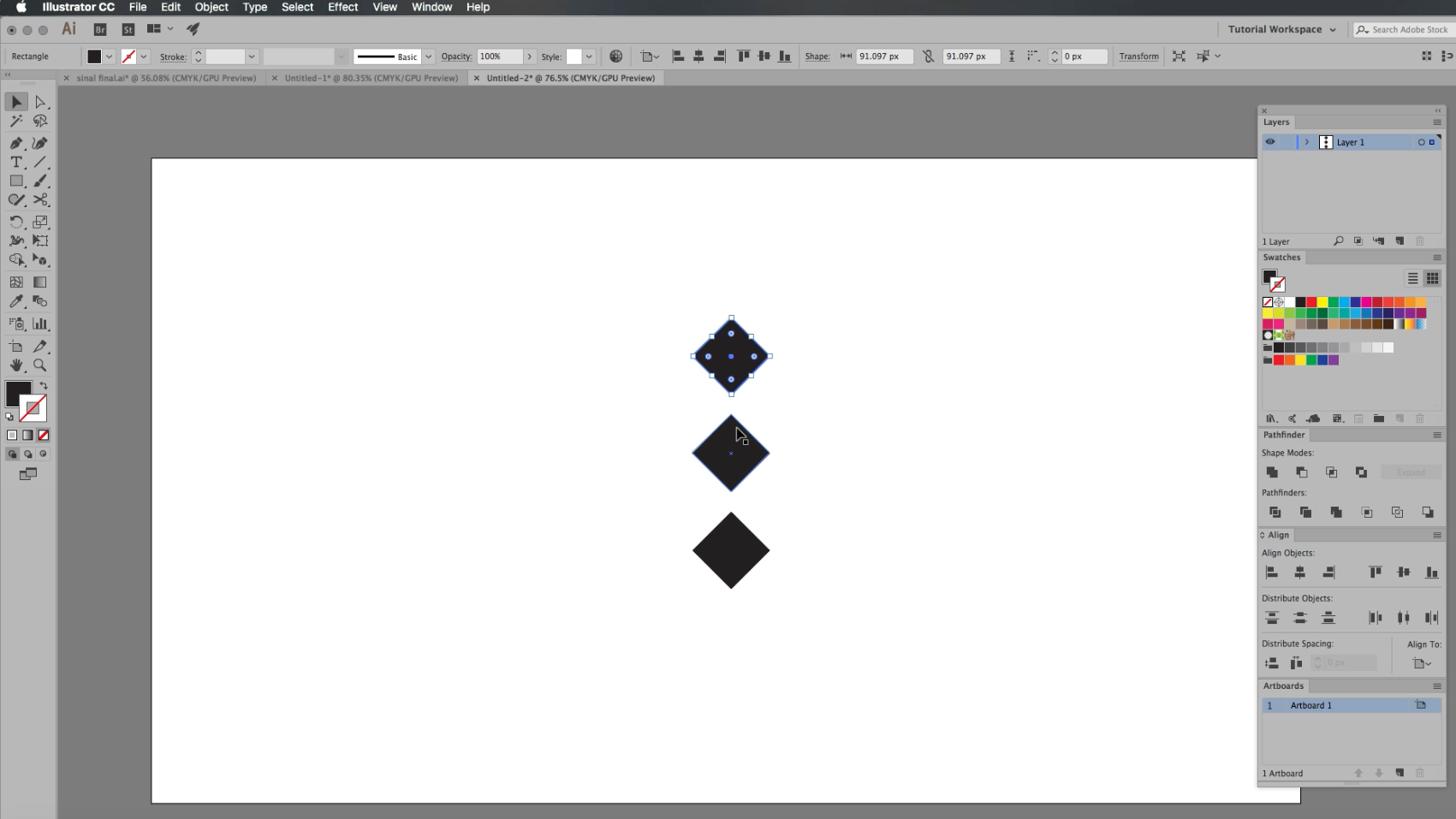
Elija la herramienta de selección, resalte su forma y duplínelo sosteniendo Cambio y Opt / Alt . Sin deseleccionar la forma, sostenga Cmd / ctrl + d Para duplicar el efecto de nuevo.
03. Crea un patrón

Asegúrese de que sus guías inteligentes se encuentren utilizando el menú de la ventana o al golpear Cmd / ctrl + u . Seleccione su forma inferior, golpee Opt / Alt y arrastre la nueva forma en diagonal, colocándola debajo de la forma media. Use Guías inteligentes de Ilustrador (View & GT; Guías & GT; Mostrar guías) para ayudarlo. Repita el proceso para construir una forma de diamante más grande.
04. Crea un tablero de arte nuevo.
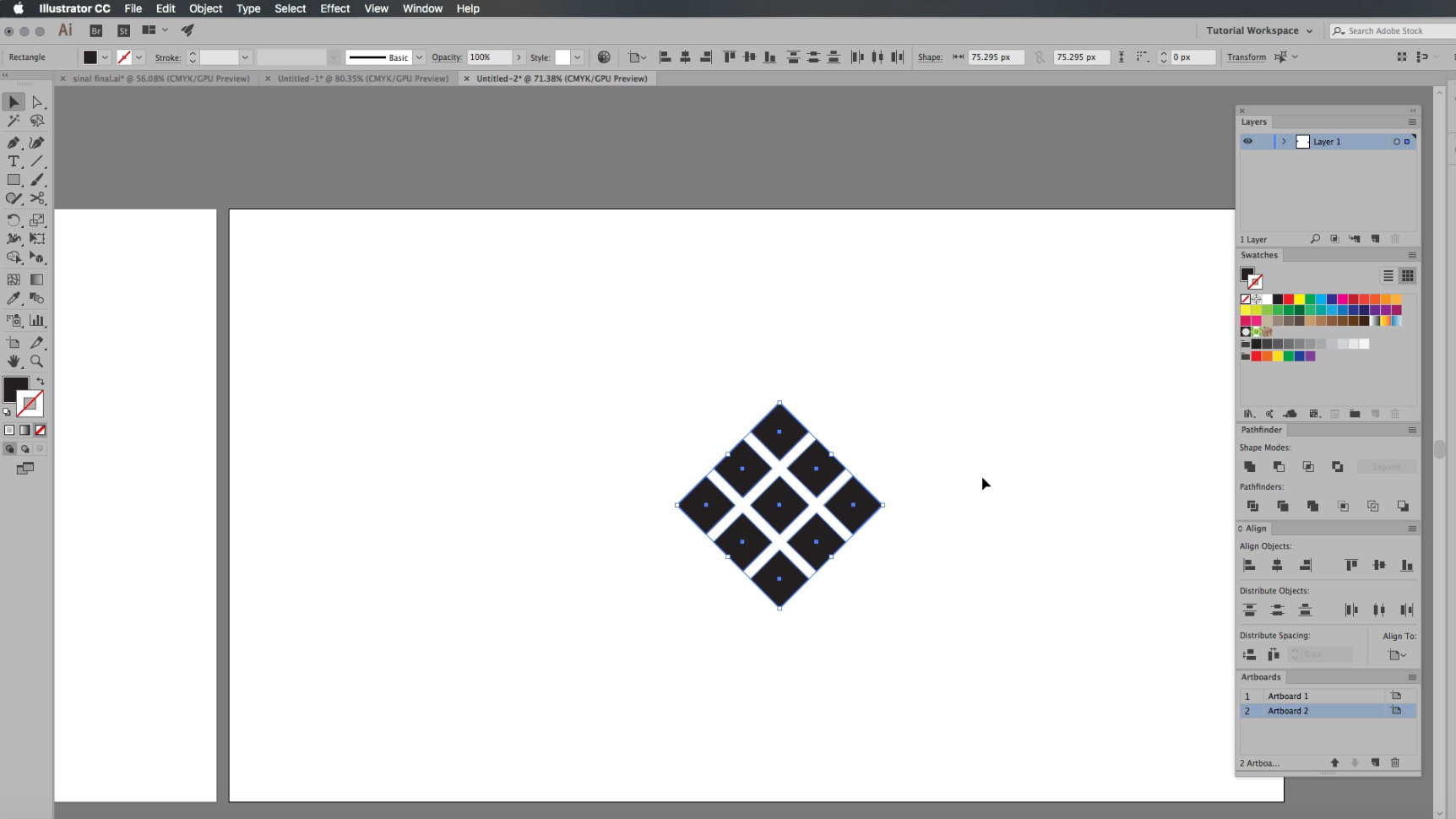
Cree una nueva tabla de instrumentos haciendo clic en el panel de Arboard (Window & GT; Artboard). Duplica la forma más grande y arrástrela a tu nuevo artboard.
Prensa Cmd / ctrl + g para agrupar la forma. Siguiente, sostenga Opt / Alt + Shift y arrastre la nueva forma ligeramente a la derecha. (Dejaremos la forma original donde está, en caso de que necesitemos regresar a ella más tarde).
05. Toca el color.
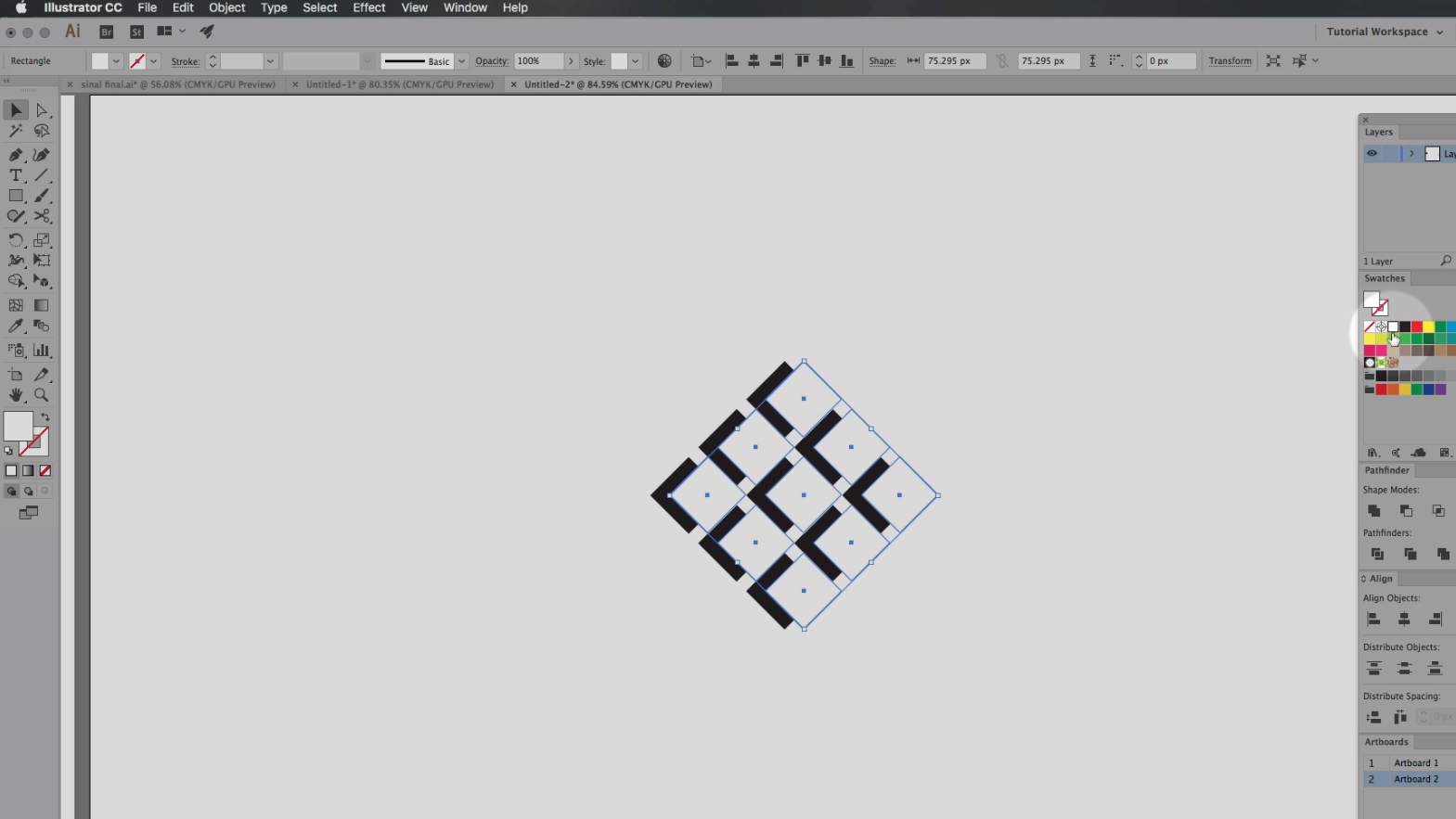
Seleccione Blanco de la paleta Muestras con la forma duplicada aún seleccionada. Esto eliminará parte de la forma original del diamante, dejándote con una forma interesante, más complicada.
De nuevo, arrastre un duplicado a la parte superior del artboard sosteniendo Opt / Alt y arrastrando y cayendo. (Déjalo allí en caso de que necesites volver a esa etapa.)
06. Cortar las formas con la herramienta Pathfinder ...
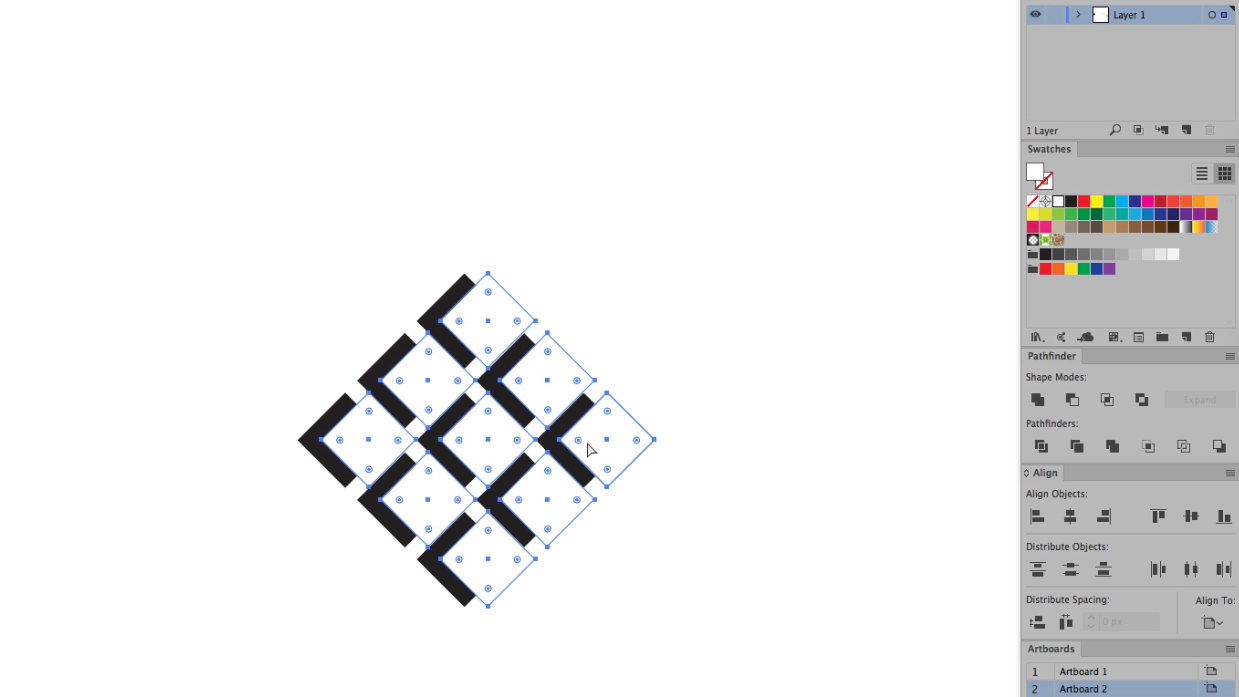
Hay dos métodos que podría usar para cortar las formas de la imagen principal. La primera es la herramienta Pathfinder ...
Abra la herramienta PATHFINDER (ventana y gt; PATHFINDER). Seleccione su grupo de formas blancas y golpee. Cmd / ctrl + 8 para hacerlos en un camino compuesto. Ahora seleccione el grupo de formas negras y repita el proceso. Resalte las dos formas, vaya al panel PATHFINDER y seleccione MINUS FRENTE.
07. ... o use la herramienta Forma Builder
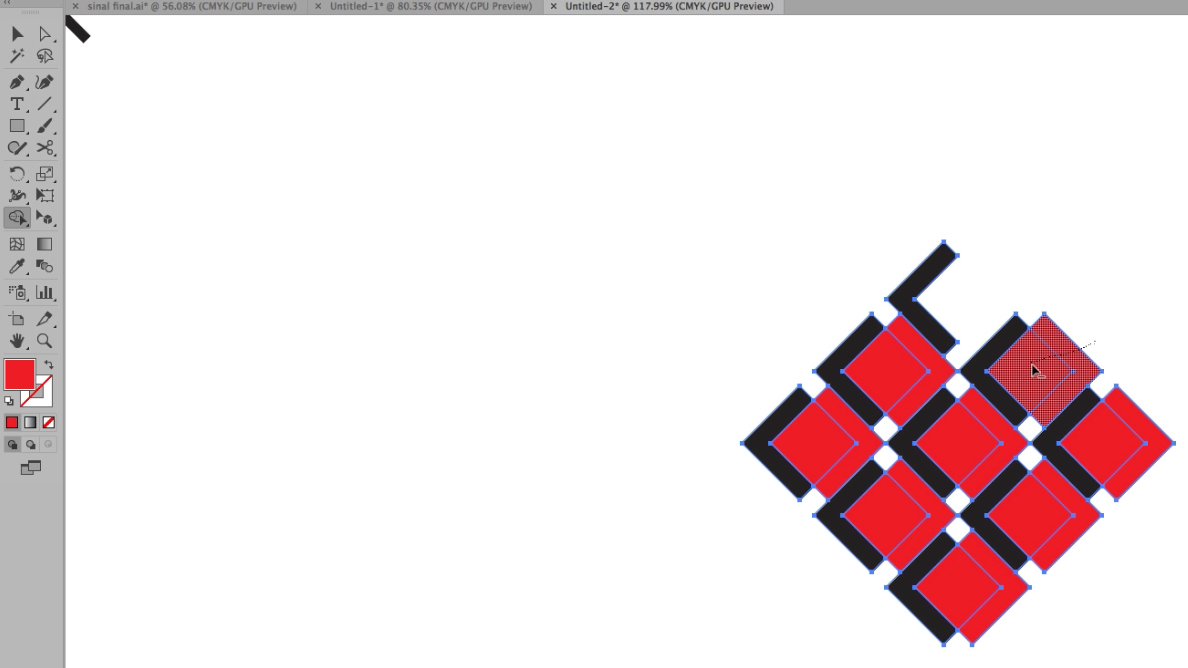
Resalte todo, seleccione la herramienta Forma Builder en el menú Herramienta (o presione Shift + M ). Esto le permite combinar formas al seleccionarlas. Pegar Opt / Alt y arrastre la herramienta de selección a través de las formas que desea eliminar.
08. Desagrupar la duplicación.
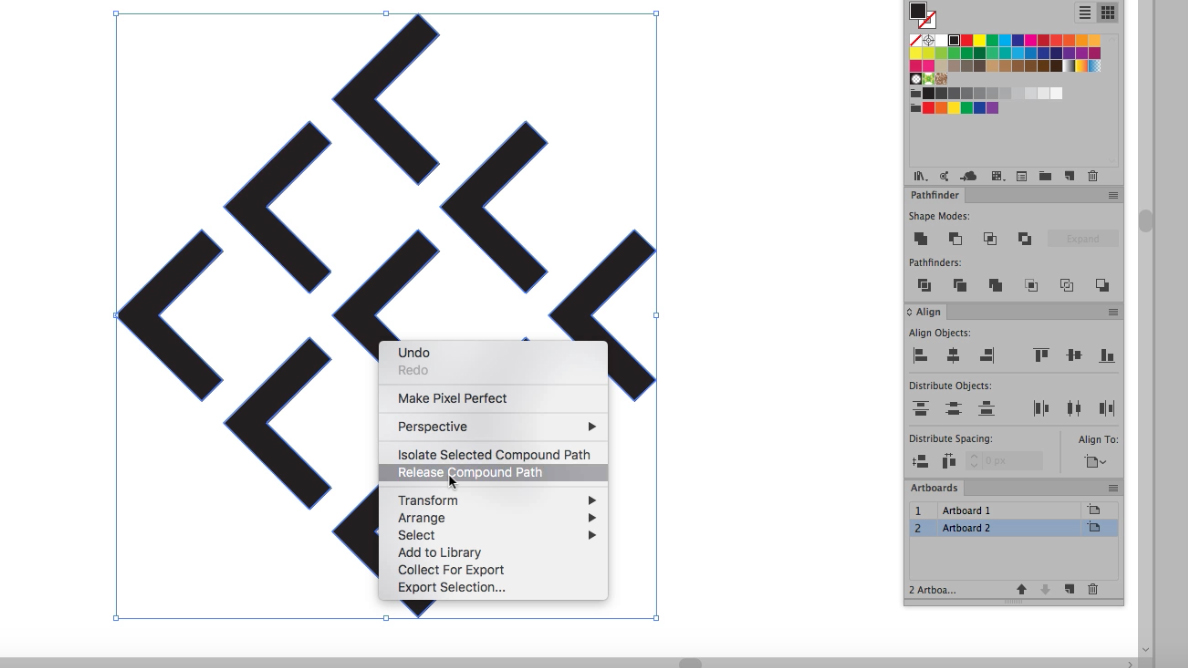
Duplica su forma y desagrupa la duplicación haciendo clic con el botón derecho en él y seleccionando la ruta del compuesto de liberación. Ahora seleccione la forma central, gire ( R ) 90 grados y reposicionarlo en el centro de la forma más grande.
09. Añadir un degradado
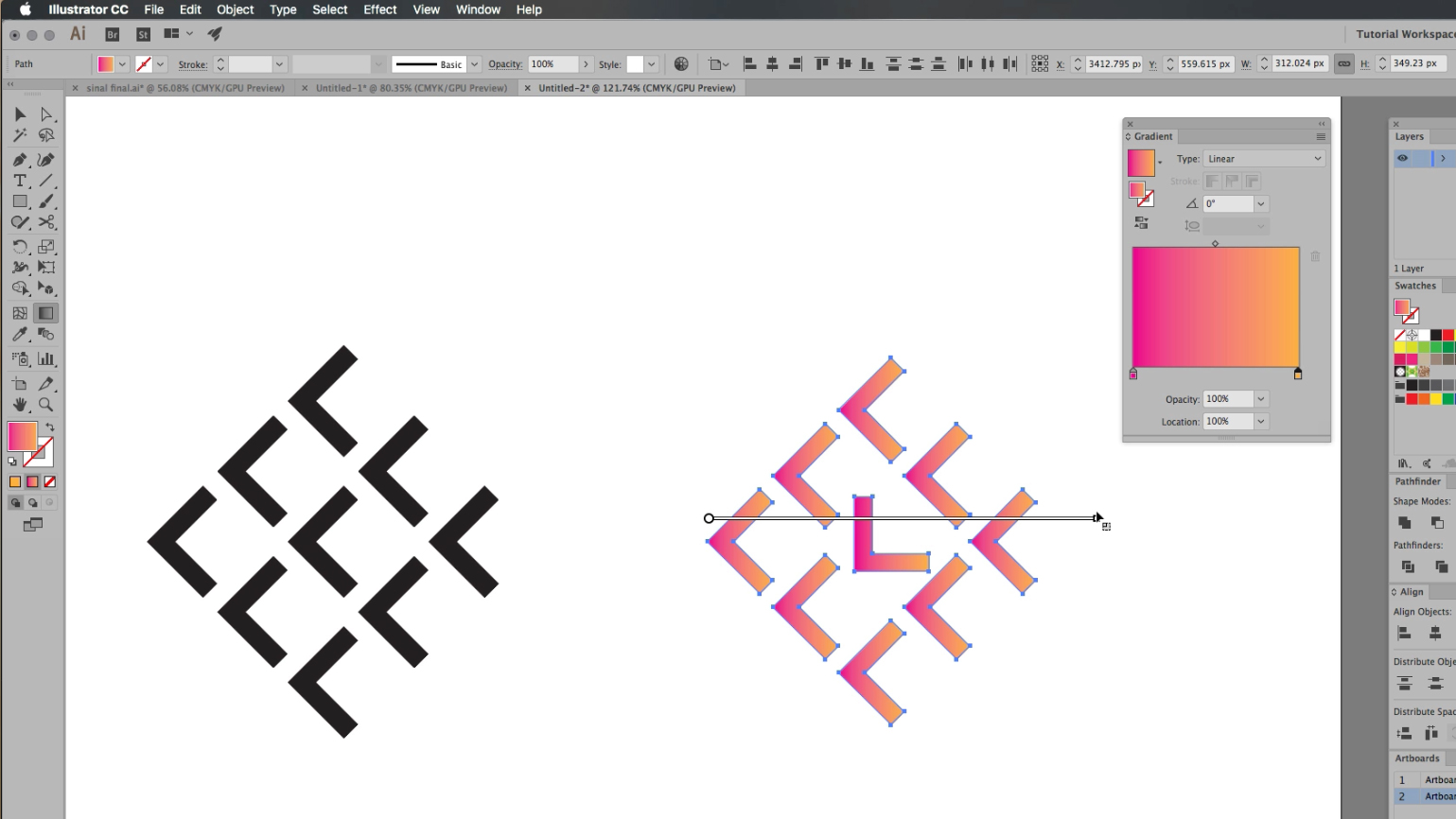
Resaltar la forma, y golpear GRAMO o ir a la ventana & gt; degradado. Seleccione dos colores de la paleta Swatch y arrástrelos al panel de gradiente. Esto le dará un gradiente a todos los elementos individuales en la forma. Para aplicar el gradiente a la forma más grande en su conjunto, golpee GRAMO y tire del deslizador a través del ancho completo de la forma. Y tu estas listo.
Artículos relacionados:
- Los 23 mejores pinceles ilustradores.
- Los 17 mejores complementos de Adobe Illustrator.
- 30 increíbles tutoriales de arte vectorial
Cómo - Artículos más populares
Dibuja el poder del contraste en el arte
Cómo Sep 16, 2025Aprender a usar el contraste en el arte transformará sus proyectos y la forma en que trabaja. Mi aspecto favorito para trabajar en el arte es el contraste. Esto generalmente ocurre cuando se..
Usa Brain.js para construir una red neuronal
Cómo Sep 16, 2025[dieciséis] (Crédito de la imagen: Getty Images) Brain.js es una forma fantástica de construir una red neuronal. En pocas p..
Comienza con Bulma
Cómo Sep 16, 2025[dieciséis] (Crédito de la imagen: Bulma) ¿Quieres empezar a usar Bulma? Estás en el lugar correcto. Bulma es un marco pop..
Pinte el arte expresivo de retratos con Artrage 5
Cómo Sep 16, 2025[dieciséis] Artrage es una herramienta popular de arte digital (para más, ver nuestro Artraje Introducción) En este tutor..
Crea un caballero de fantasía realista
Cómo Sep 16, 2025[dieciséis] En este taller, le mostraremos cómo pintar un caballero usando Photoshop , así como pintar con medios tradici..
Cómo pintar reflexiones convincentes
Cómo Sep 16, 2025[dieciséis] Las técnicas de pintura digital permiten representar las reflexiones en vidrio de una manera relativamente sencilla. Cier..
Top consejos para esculpir una criatura en Zbrush
Cómo Sep 16, 2025[dieciséis] Para demostrar construir una criatura en Zbrush, estoy usando este pedazo de Arte 3d Estoy trabajando, diseñad..
Dibuja huesos y músculos precisos
Cómo Sep 16, 2025[dieciséis] La anatomía es un sujeto enorme y requiere una mezcla de información científica y practicidad artística. Por ejemplo, ..
Categorías
- AI & Machine Learning
- Airpods
- Amazon
- Amazon Alexa & Amazon Echo
- Amazon Alexa & Amazon Echo
- Amazon Fire TV
- Amazon Prime Video
- Android
- Teléfonos Y Tabletas Android
- Android Phones & Tablets
- TV Android
- Apple
- Apple App Store
- Homekit De Apple & Apple HomePod
- Música De Apple
- Apple TV
- Mierda De Apple
- Aplicaciones Y Aplicaciones Web
- Apps & Web Apps
- Audio
- Chromebook & Chrome OS
- Chromebook & Chrome OS
- Cromecast
- Cloud & Internet
- Cloud & Internet
- Nube E Internet
- Hardware De Computadora
- Historial De La Computadora
- Cordón De Corte Y Transmisión
- Cord Cutting & Streaming
- Discord
- Disney +
- DIY
- Electric Vehicles
- Erientadores
- Esenciales
- EXPLAINERS
- Juego De Azar
- General
- Gmail
- Adjunto De Google Y Google Nest
- Google Assistant & Google Nest
- Google Chrome
- Google Docs
- Google Drive
- Google Maps
- Google Play Store
- Hojas De Google
- Google Slides
- Google TV
- Hardware
- HBO MAX
- Cómo
- Hulu
- Slang Y Abreviaturas De Internet
- IPhone Y IPad
- Kindle
- Linux
- Mac
- Mantenimiento Y Optimización
- Microsoft Edge
- Microsoft Excel
- Microsoft Office
- Microsoft Outlook
- Microsoft PowerPoint
- Equipos De Microsoft
- Microsoft Word
- Mozilla Firefox
- Netflix
- Interruptor Nintendo
- Paramount +
- PC GAMING
- Peacock
- Fotografía
- Photoshop
- PlayStation
- Privacidad Y Seguridad
- Privacy & Security
- Privacidad Y Seguridad
- Roundups Del Producto
- Programming
- Raspberry Pi
- ROKU
- Safari
- Teléfonos Y Tabletas Samsung
- Samsung Phones & Tablets
- Slack
- Inicio Inteligente
- Snapchat
- Redes Sociales
- Space
- Spotify
- Tinder
- Solución De Problemas
- TV
- Videojuegos
- Virtual Reality
- VPNS
- Navegadores Web
- WiFi Y Enrutadores
- Wifi & Routers
- Windows
- Windows 10
- Windows 11
- Windows 7
- XBOX
- YouTube & YouTube TV
- YouTube & YouTube TV
- ZOOM
- Explicadores







